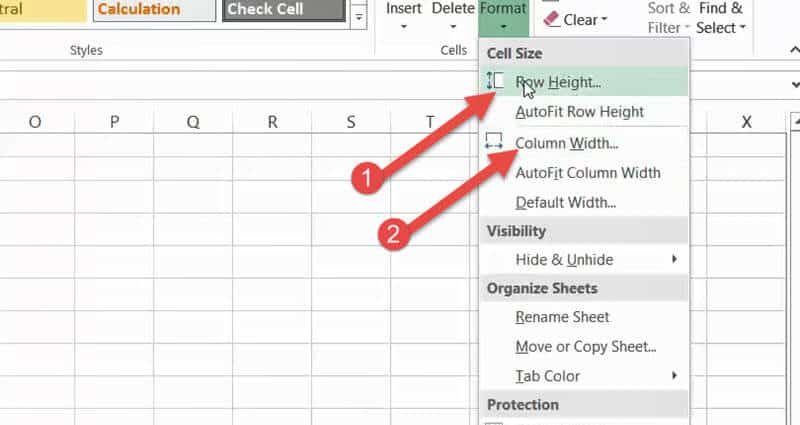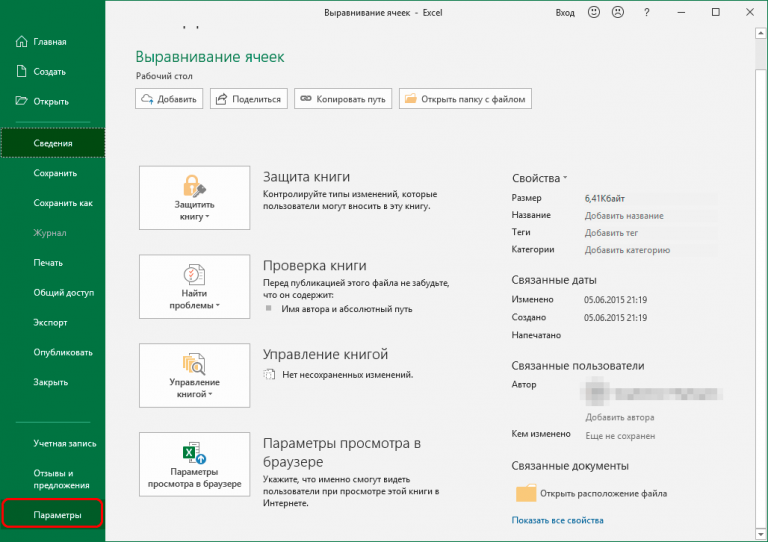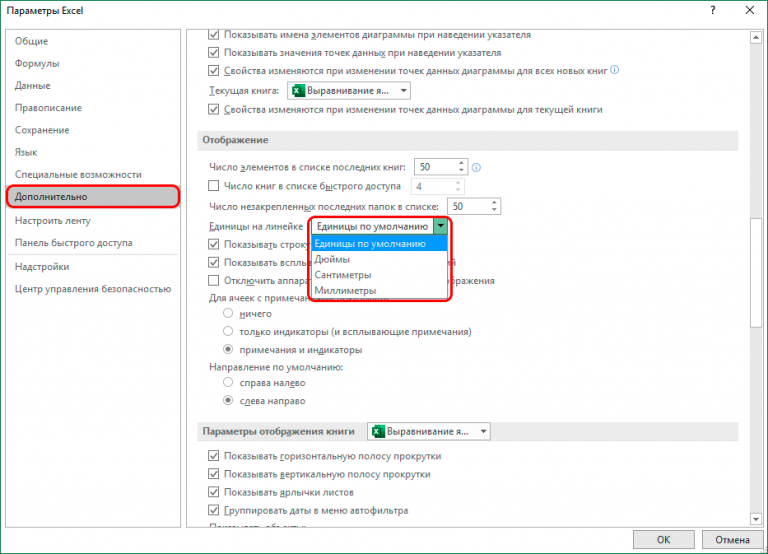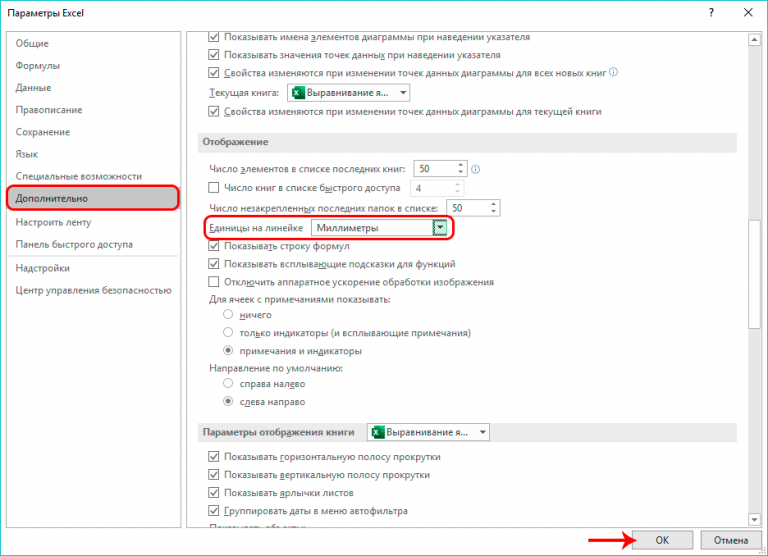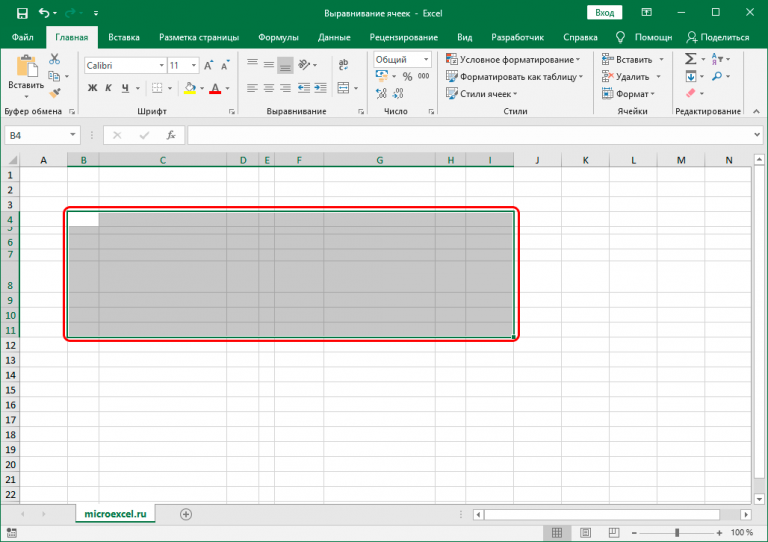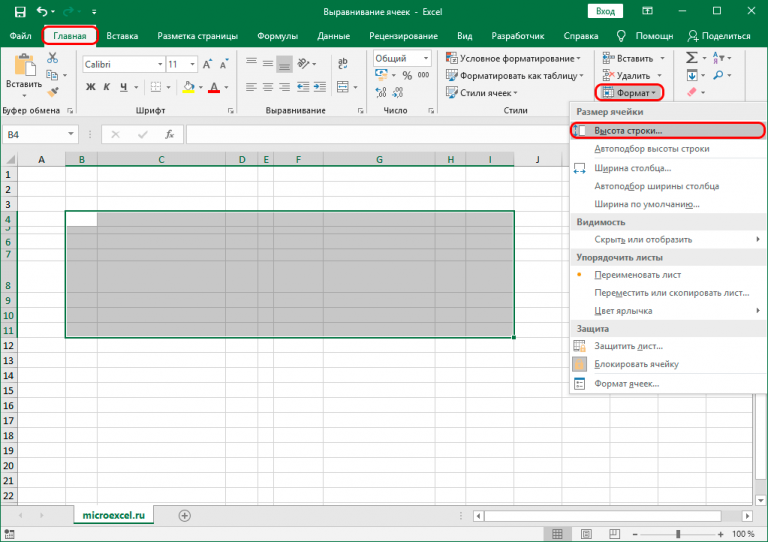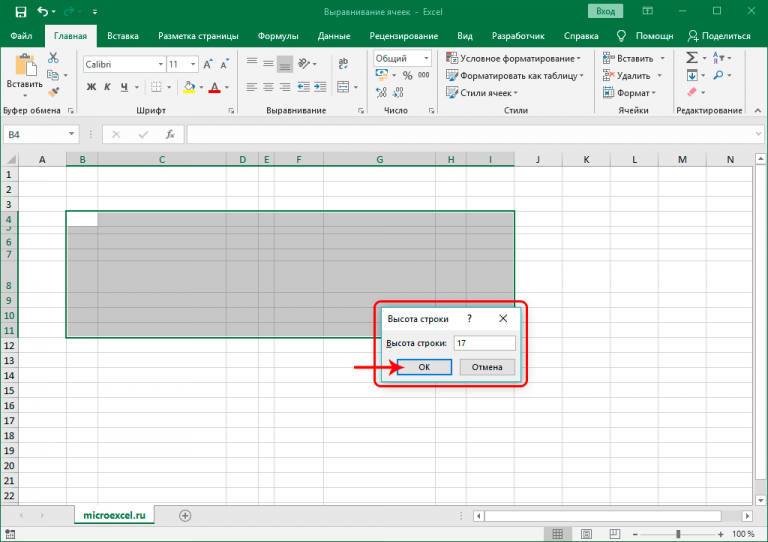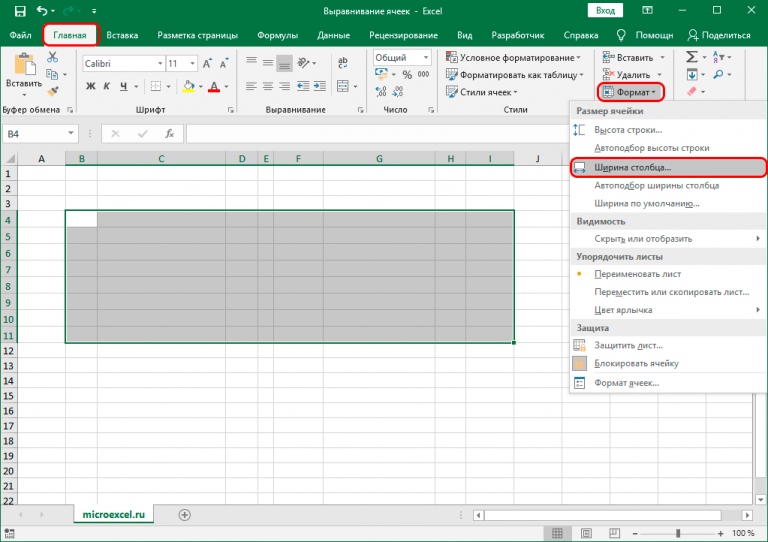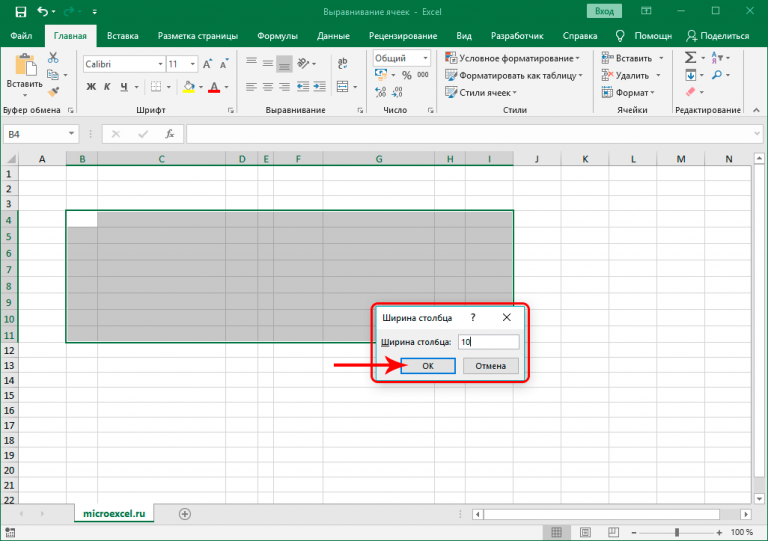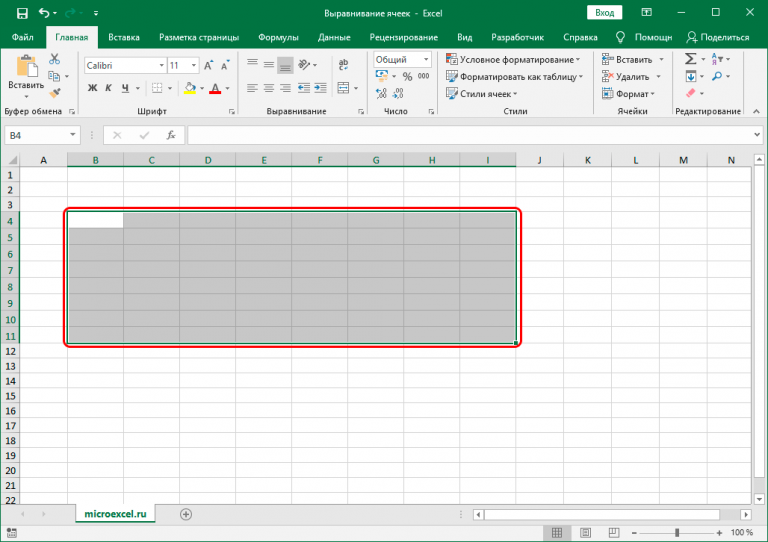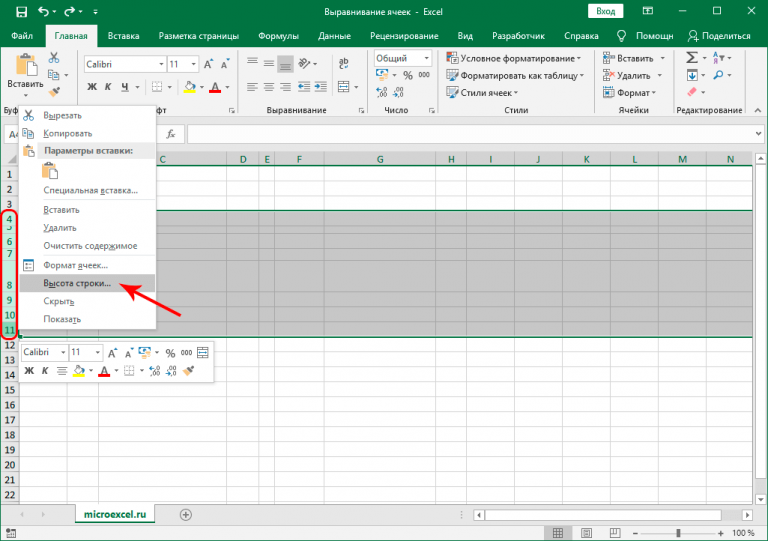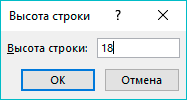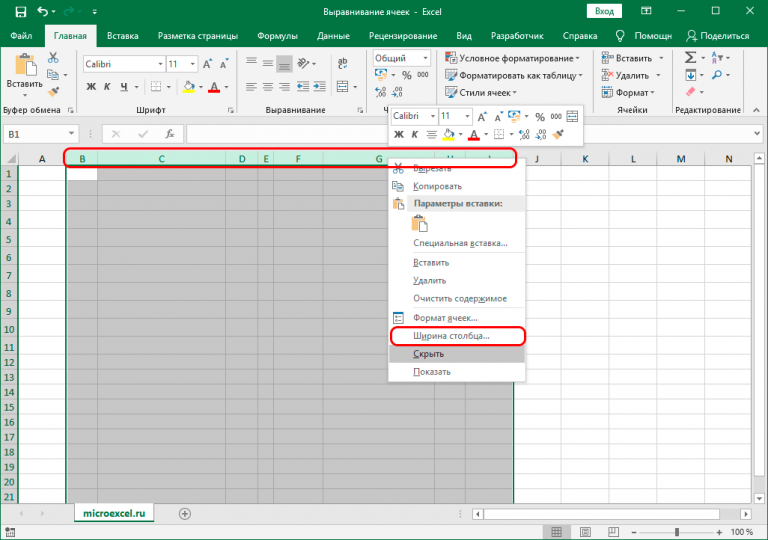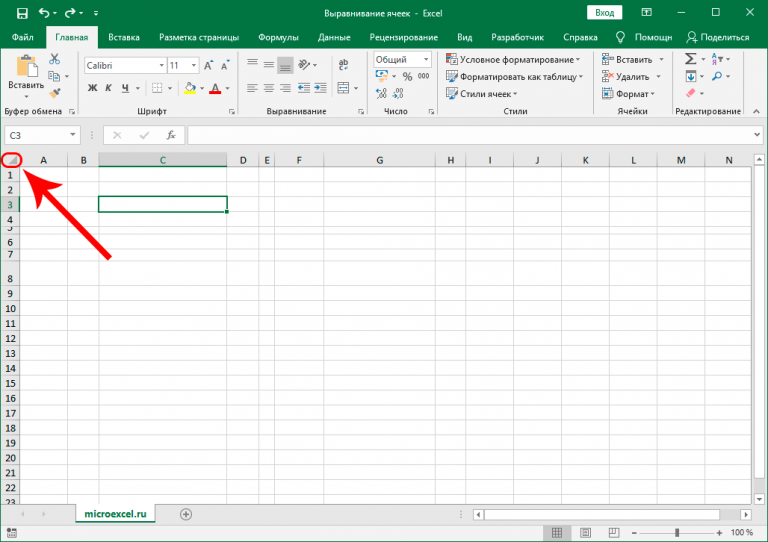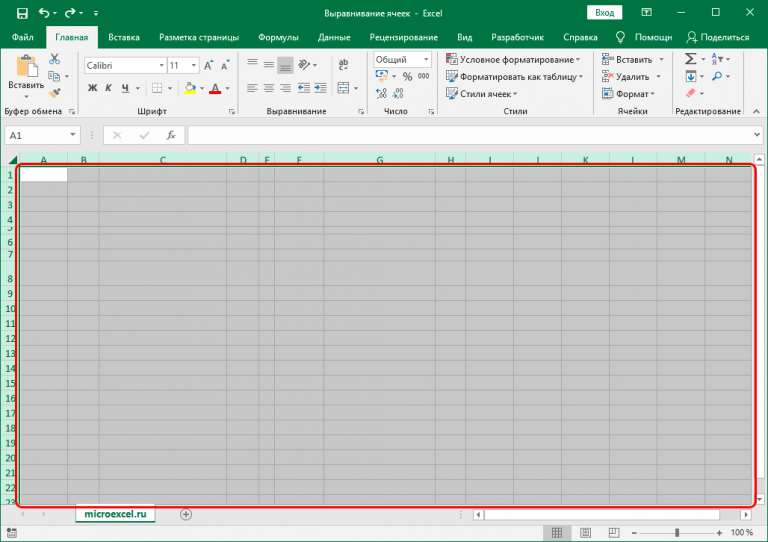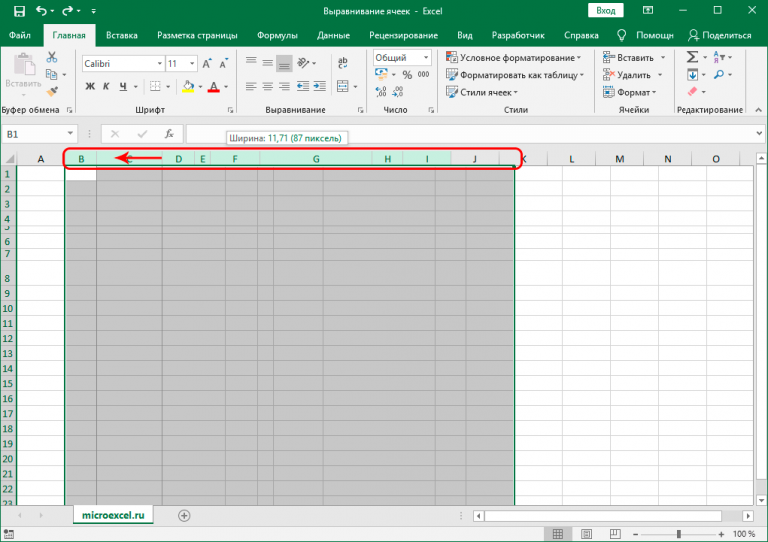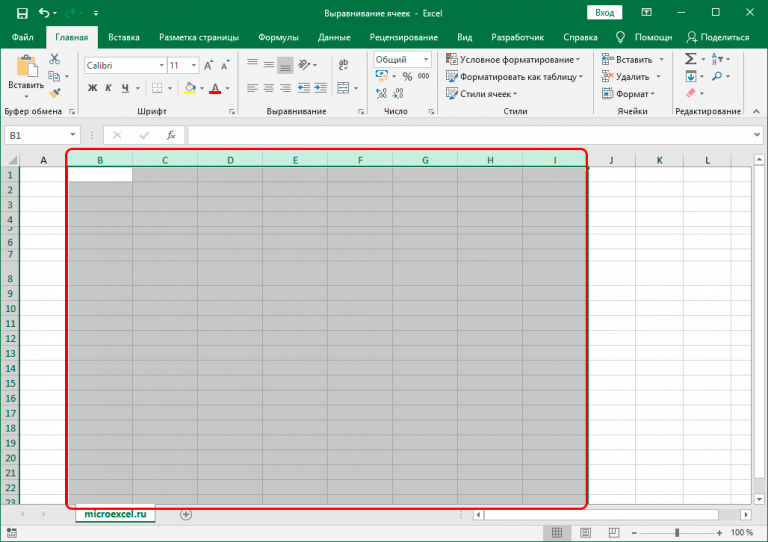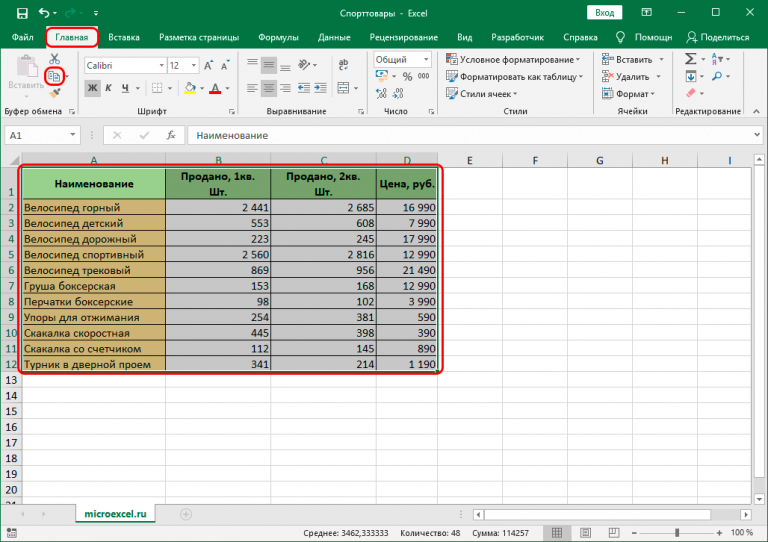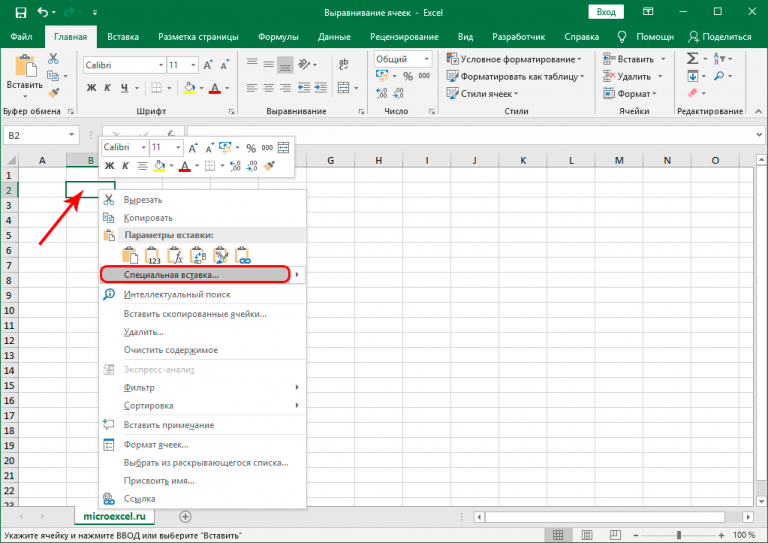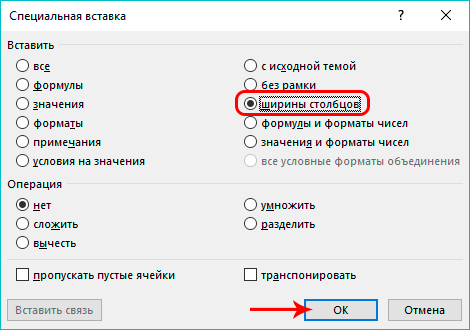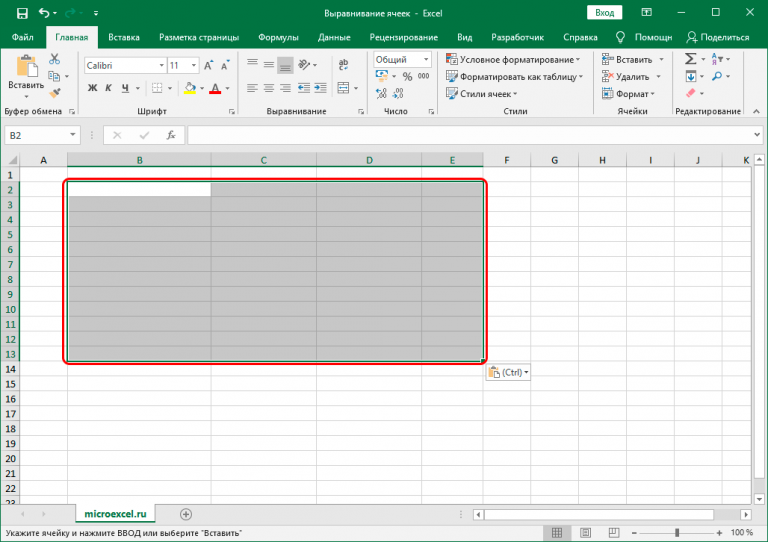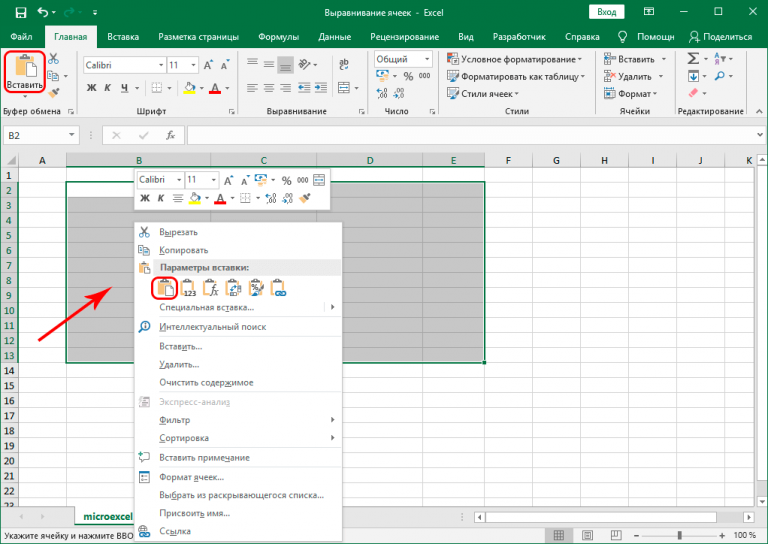Turinys
Dažnai dirbant su "Excel" skaičiuoklėmis, reikia redaguoti langelių dydžius. Tai būtina padaryti, kad ten tilptų visa reikalinga informacija. Tačiau dėl tokių pokyčių lentelės išvaizda gerokai pablogėja. Kad išspręstumėte šią situaciją, kiekvieną ląstelę reikia padaryti tokio pat dydžio kaip ir likusios. Dabar mes išsamiai sužinosime, kokių veiksmų reikia imtis norint pasiekti šį tikslą.
Matavimo vienetų nustatymas
Yra du pagrindiniai parametrai, susiję su ląstelėmis ir apibūdinantys jų dydžius:
- Stulpelio plotis. Pagal numatytuosius nustatymus reikšmės gali svyruoti nuo 0 iki 255. Numatytoji reikšmė yra 8,43.
- Linijos aukštis. Reikšmės gali svyruoti nuo 0 iki 409. Numatytoji vertė yra 15.
Kiekvienas taškas lygus 0,35 mm.
Tuo pačiu metu galima redaguoti matavimo vienetus, kuriais bus nustatomas langelių plotis ir aukštis. Norėdami tai padaryti, vadovaukitės instrukcijomis:
- Raskite meniu „Failas“ ir atidarykite jį. Bus elementas „Nustatymai“. Jis turi būti pasirinktas.

1 - Tada pasirodys langas, kurio kairėje pusėje pateikiamas sąrašas. Turite rasti skyrių „Papildomai“ ir spustelėkite jį. Dešinėje šio lango pusėje ieškome parametrų grupės, vadinamos „Ekranas“. Senesnių „Excel“ versijų atveju jis bus vadinamas "Ekranas". Yra galimybė „Vienetai ant linijos“, turite spustelėti šiuo metu nustatytą vertę, kad atidarytumėte visų galimų matavimo vienetų sąrašą. „Excel“ palaiko šiuos – colius, centimetrus, milimetrus.

2 - Pasirinkę norimą parinktį, spustelėkite "GERAI".

3
Taigi, tuomet galėsite pasirinkti konkrečiu atveju tinkamiausią matavimo vienetą. Pagal jį bus nustatyti ir kiti parametrai.
Ląstelių srities išlygiavimas – 1 būdas
Šis metodas leidžia sulygiuoti langelių dydžius pasirinktame diapazone:
- Pasirinkite reikiamų langelių diapazoną.

4 - Atidarykite skirtuką „Namai“kur grupė "Ląstelės". Pačiame jo apačioje yra mygtukas. „Formatas“. Jei paspausite ant jo, atsidarys sąrašas, kuriame pačioje viršutinėje eilutėje bus parinktis "linijos aukštis". Jums reikia paspausti ant jo.

5 - Tada pasirodys langas su laiko juostos aukščio parinktimis. Bus atlikti visų pasirinktos srities parametrų pakeitimai. Kai viskas bus padaryta, reikia spustelėti "GERAI".

6 - Po visų šių veiksmų buvo galima reguliuoti visų langelių aukštį. Bet belieka pakoreguoti stulpelių plotį. Norėdami tai padaryti, turite dar kartą pasirinkti tą patį diapazoną (jei dėl kokių nors priežasčių pasirinkimas buvo pašalintas) ir atidaryti tą patį meniu, bet dabar mus domina ši parinktis "stulpelio plotis". Jis yra trečias iš viršaus.

7 - Tada nustatykite reikiamą vertę. Po to savo veiksmus patvirtiname paspausdami mygtuką "GERAI".

8 - Oho, dabar viskas padaryta. Atlikus aukščiau aprašytas manipuliacijas, visi ląstelės dydžio parametrai visame diapazone yra panašūs.

9
Tačiau tai nėra vienintelis galimas būdas užtikrinti, kad visos ląstelės būtų vienodo dydžio. Norėdami tai padaryti, galite jį koreguoti koordinačių skydelyje:
- Norėdami nustatyti reikiamą langelių aukštį, perkelkite žymeklį į vertikalių koordinačių skydelį, kur pažymėkite visų eilučių numerius ir iškvieskite kontekstinį meniu dešiniuoju pelės klavišu spustelėdami bet kurį koordinačių skydelio langelį. Bus variantas "linijos aukštis", ant kurio reikia spustelėti jau kairiuoju mygtuku.

10 - Tada pasirodys tas pats langas, kaip ir ankstesniame pavyzdyje. Turime pasirinkti tinkamą aukštį ir spustelėti "GERAI".

11 - Stulpelių plotis nustatomas taip pat. Norėdami tai padaryti, horizontalioje koordinačių skydelyje turite pasirinkti reikiamą diapazoną ir tada atidaryti kontekstinį meniu, kuriame pasirinkti parinktį "stulpelio plotis".

12 - Tada nurodykite norimą reikšmę ir spustelėkite "GERAI".
Viso lapo išlygiavimas – 2 būdas
Kai kuriais atvejais reikia derinti ne konkretų diapazoną, o visus elementus.
- Natūralu, kad nebūtina visų langelių pasirinkti atskirai. Būtina rasti mažą stačiakampį, esantį vertikalių ir horizontalių koordinačių juostų sandūroje. Arba kita parinktis yra spartusis klavišas Ctrl + A.

13 - Štai kaip vienu elegantišku judesiu paryškinti darbalapio langelius. Dabar galite naudoti 1 metodą langelio parametrams nustatyti.

14
Savarankiška konfigūracija – 3 būdas
Tokiu atveju turite tiesiogiai dirbti su langelių kraštinėmis. Norėdami įgyvendinti šį metodą, jums reikia:
- Pasirinkite vieną sritį arba visus konkretaus lapo langelius. Po to turime perkelti žymeklį į bet kurią stulpelio kraštą pasirinktoje srityje. Be to, žymeklis taps mažu pliuso ženklu su rodyklėmis, nukreiptomis į skirtingas puses. Kai taip nutinka, kairiuoju pelės mygtuku galite pakeisti kraštinės padėtį. Kadangi mūsų aprašomame pavyzdyje buvo pasirinkta atskira sritis, pakeitimai taikomi jai.

15 - Tai viskas, dabar visi langeliai tam tikrame diapazone yra vienodo pločio. Misija baigta, kaip sakoma.

16 - Tačiau aukščiau esančioje ekrano kopijoje matome, kad aukštis vis tiek skiriasi. Norėdami ištaisyti šį trūkumą, lygiai taip pat turite pakoreguoti linijų dydį. Vertikaliame koordinačių skydelyje (arba visame lape) reikia pasirinkti atitinkamas linijas ir pakeisti bet kurios iš jų kraštinių padėtį. 17.png
- Dabar tai tikrai padaryta. Mums pavyko įsitikinti, kad visos ląstelės yra vienodo dydžio.
Šis metodas turi vieną trūkumą – neįmanoma tiksliai sureguliuoti pločio ir aukščio. Bet jei didelio tikslumo nereikia, tai daug patogiau nei pirmasis metodas.
Svarbu! Jei norite užtikrinti, kad visos lapo ląstelės būtų vienodo dydžio, turite pasirinkti kiekvieną iš jų naudodami langelį viršutiniame kairiajame kampe arba naudodami derinį Ctrl + A, ir lygiai taip pat nustatykite teisingas reikšmes.
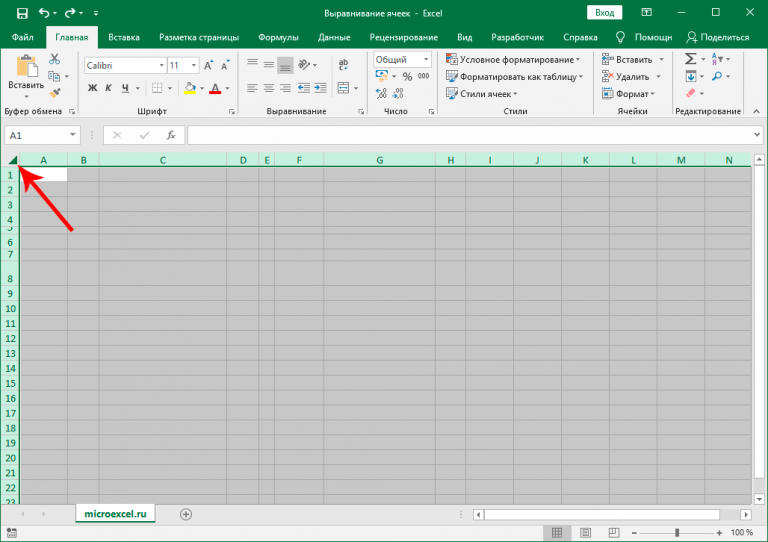
Kaip lygiuoti eilutes įterpus lentelę – 4 būdas
Dažnai pasitaiko, kad bandydamas įklijuoti lentelę iš iškarpinės, žmogus pamato, kad įklijuotoje langelių diapazone jų dydžiai neatitinka originalių. Tai yra, originalių ir įterptų lentelių langeliai yra skirtingo aukščio ir pločio. Jei norite juos suderinti, galite naudoti šį metodą:
- Pirmiausia turite atidaryti lentelę, kurią turime nukopijuoti, ir ją pasirinkti. Po to suraskite įrankių grupę "Iškarpinė" kortelė „Namai“kur yra mygtukas „Kopijuoti“. Turite jį spustelėti. Be to, galima naudoti karštuosius klavišus Ctrl + Cnorėdami nukopijuoti norimą langelių diapazoną į mainų sritį.

19 - Tada turėtumėte spustelėti langelį, į kurį bus įterptas nukopijuotas fragmentas. Būtent ji taps viršutiniu kairiuoju būsimos lentelės kampu. Norėdami įterpti norimą fragmentą, turite jį spustelėti dešiniuoju pelės mygtuku. Iššokančiajame meniu turite rasti parinktį „Įklijuoti specialų“. Bet nespauskite šalia šio elemento esančios rodyklės, nes atsivers papildomos parinktys, kurių šiuo metu nereikia.

20 - Tada pasirodo dialogo langas, kuriame reikia rasti grupę "Įdėti"kur yra daiktas "Stulpelio plotis"ir spustelėkite šalia jo esantį radijo mygtuką. Jį pasirinkę savo veiksmus galite patvirtinti paspausdami "GERAI".

21 - Tada langelio dydžio parametrai pakeičiami taip, kad jų reikšmė būtų panaši į pirminėje lentelėje.

22 - Tai viskas, dabar galima įklijuoti šį diapazoną į kitą dokumentą ar lapą, kad jo langelių dydis atitiktų originalų dokumentą. Tokį rezultatą galima pasiekti keliais būdais. Galite dešiniuoju pelės mygtuku spustelėti langelį, kuris bus pirmasis lentelės langelis – tas, kuris buvo nukopijuotas iš kito šaltinio. Tada pasirodys kontekstinis meniu, kuriame turėsite rasti elementą "Įdėti". Skirtuke yra panašus mygtukas „Namai“. Tačiau lengviausias būdas yra paspausti klavišų kombinaciją Ctrl + V. Nors tai yra sunkiau įsiminti, nei naudojant ankstesnius du būdus, tačiau kai tai įsimenama, galite sutaupyti daug laiko.

23
Labai rekomenduojama išmokti dažniausiai pasitaikančias Excel sparčiųjų klavišų komandas. Kiekviena darbo sekundė – tai ne tik papildomas sutaupytas laikas, bet ir galimybė mažiau pavargti.
Tai viskas, dabar dviejų lentelių langelių dydžiai bus vienodi.
Makrokomandos naudojimas pločiui ir aukščiui redaguoti
Jei dažnai tenka įsitikinti, kad langelių plotis ir aukštis yra vienodi, geriau parašyti nedidelę makrokomandą. Norėdami tai padaryti, turite redaguoti nuosavybės reikšmes naudodami VBA kalbą. Eilės aukštis и Stulpelio plotis.
Jei mes kalbame apie teoriją, tada norėdami redaguoti langelio aukštį ir plotį, turite valdyti šiuos eilutės ir stulpelio parametrus.
Makrokomandas leidžia reguliuoti aukštį tik taškais, o plotį – simboliais. Neįmanoma nustatyti jums reikalingų matavimo vienetų.
Norėdami reguliuoti linijos aukštį, naudokite savybę Eilės aukštis objektas -. Pavyzdžiui, taip.
ActiveCell.RowHeight = 10
Čia eilutės, kurioje yra aktyvus langelis, aukštis bus 10 taškų.
Jei makrokomandų rengyklėje įvesite tokią eilutę, pasikeis trečios eilutės aukštis, kuris mūsų atveju bus 30 taškų.
Eilutės(3).Eilutės aukštis = 30
Pagal mūsų temą taip galite pakeisti visų langelių, įtrauktų į tam tikrą diapazoną, aukštį:
Diapazonas(«A1:D6»).Eilutės aukštis = 20
Ir taip – visa rubrika:
Stulpeliai(5).Eilutės aukštis = 15
Stulpelio numeris nurodytas skliausteliuose. Lygiai taip pat ir su stygomis – skliausteliuose pateikiamas eilutės numeris, kuris atitinka skaičių atitinkančios abėcėlės raidę.
Norėdami redaguoti stulpelio plotį, naudokite ypatybę Stulpelio plotis objektas -. Sintaksė panaši. Tai yra, mūsų atveju, jūs turite nuspręsti dėl diapazono, kurį norite pakeisti. Tebūnie A1:D6. Ir tada parašykite šią kodo eilutę:
Diapazonas(«A1:D6»).Stulpelio plotis = 25
Todėl kiekvienas šio diapazono langelis yra 25 simbolių pločio.
Kokį būdą pasirinkti?
Visų pirma, jūs turite sutelkti dėmesį į užduotis, kurias vartotojas turi atlikti. Apskritai galima reguliuoti bet kurio langelio plotį ir aukštį naudojant rankinį reguliavimą iki pikselio. Šis metodas patogus tuo, kad galima tiksliai reguliuoti kiekvienos ląstelės pločio ir aukščio santykį. Trūkumas yra tas, kad tai užima daugiau laiko. Juk pirmiausia reikia perkelti pelės žymeklį ant juostos, tada atskirai nuo klaviatūros įvesti aukštį, atskirai plotį, paspausti mygtuką „OK“. Visa tai užtrunka.
Savo ruožtu antrasis metodas su rankiniu reguliavimu tiesiai iš koordinačių skydelio yra daug patogesnis. Pažodžiui dviem pelės paspaudimais galite nustatyti teisingus visų lapo langelių arba konkretaus dokumento fragmento dydžio nustatymus.
Kita vertus, makrokomanda yra visiškai automatizuota parinktis, leidžianti redaguoti langelio parametrus vos keliais paspaudimais. Bet tam reikia programavimo įgūdžių, nors įvaldyti tai nėra taip sunku, kai kalbame apie paprastas programas.
Išvados
Taigi yra keletas skirtingų ląstelių pločio ir aukščio reguliavimo būdų, kurių kiekvienas tinka tam tikroms užduotims atlikti. Dėl to stalas gali tapti labai malonus žiūrėti ir patogus skaityti. Tiesą sakant, visa tai daroma tam. Apibendrinę gautą informaciją, gauname šiuos metodus:
- Tam tikro langelių diapazono pločio ir aukščio redagavimas per grupę "Ląstelės", kurį galite rasti skirtuke „Namai“.
- Redaguoti viso dokumento langelių parametrus. Norėdami tai padaryti, turite spustelėti derinį Ctrl + A arba langelyje, esančiame stulpelio su eilučių numeriais ir eilutės su abėcėlės stulpelių pavadinimais sandūroje.
- Rankinis langelių dydžių reguliavimas naudojant koordinačių skydelį.
- Automatinis langelių dydžių koregavimas, kad jie atitiktų nukopijuotą fragmentą. Čia jie pagaminti tokio pat dydžio kaip lentelė, kuri buvo nukopijuota iš kito lapo ar darbaknygės.
Apskritai čia nėra nieko sudėtingo. Visi aprašyti metodai yra suprantami intuityviu lygmeniu. Užtenka juos pritaikyti kelis kartus, kad galėtum ne tik pačiam naudotis, bet ir ką nors to išmokyti.